Ερώτηση
Θέμα: Τι είναι το Άλλο στο χώρο αποθήκευσης Mac και πώς να το αφαιρέσετε;
Γεια σας. Μπορώ να δω ότι η ενότητα αποθήκευσης στο mac μου με το όνομα Other είναι σχεδόν γεμάτη. Είναι ενοχλητικό γιατί δεν ξέρω ποια αρχεία υπάρχουν και πώς να τα καθαρίσω χωρίς να προκαλέσουν ζημιά σε άλλα μέρη ή προγράμματα. Θα ήθελα να αφαιρέσω αυτήν την αποθήκευση εάν είναι σπάταλη ή ακόμη και επιβλαβής. Μπορείτε να μου πείτε πώς;
Λυμένη απάντηση
Χρήστες[1] τείνουν να αναζητούν απαντήσεις σχετικά με το τι είναι το Άλλο στον χώρο αποθήκευσης Mac και πώς να το αφαιρέσετε, επειδή όταν καταλαμβάνει πολύ χώρο στη μονάδα δίσκου σας προκαλεί προβλήματα με την ταχύτητα και την απόδοση πρώτα. Η μη αυτόματη αναζήτηση τι να διαγράψετε για να ελευθερώσετε χώρο μπορεί να διαρκέσει ώρες, ειδικά όταν υπάρχουν πολλά πιθανά αρχεία που μπορούν να αποθηκευτούν στην ενότητα Άλλα.
Αυτή η κατηγορία στον Αποθηκευτικό χώρο προκαλεί σύγχυση επειδή καταναλώνει πολλή μνήμη και προτρέπει τους χρήστες να εκκαθαρίσουν τον χώρο αποθήκευσης, επομένως ο καταλαμβανόμενος χώρος μπορεί να μειωθεί. Ωστόσο, η εκκαθάριση οτιδήποτε από το μηχάνημα μπορεί να διαταράξει την απόδοση του μηχανήματος και ακόμη και η διαγραφή ανεπιθύμητων αρχείων μπορεί να επηρεάσει τα προγράμματα ή τη συσκευή. Πρέπει να διευκρινίσετε ποιοι τύποι αρχείων είναι αποθηκευμένοι στην κατηγορία Άλλα.
Δεν θα πρέπει να θέλετε να αφαιρέσετε ορισμένα από τα αρχεία επειδή ορισμένα από αυτά μπορεί να προκαλέσουν ανεπιθύμητες συνέπειες. Για παράδειγμα:
- έγγραφα;
- Συμπιεσμένα αρχεία?
- δεδομένα ατόμου·
- αρχεία που είναι αποθηκευμένα σε φακέλους συστήματος.
- προσωρινά αρχεία;
- στοιχεία κρυφής μνήμης?[2]
- γραμματοσειρές ή αξεσουάρ εφαρμογής.
- επεκτάσεις, πρόσθετα εφαρμογών.
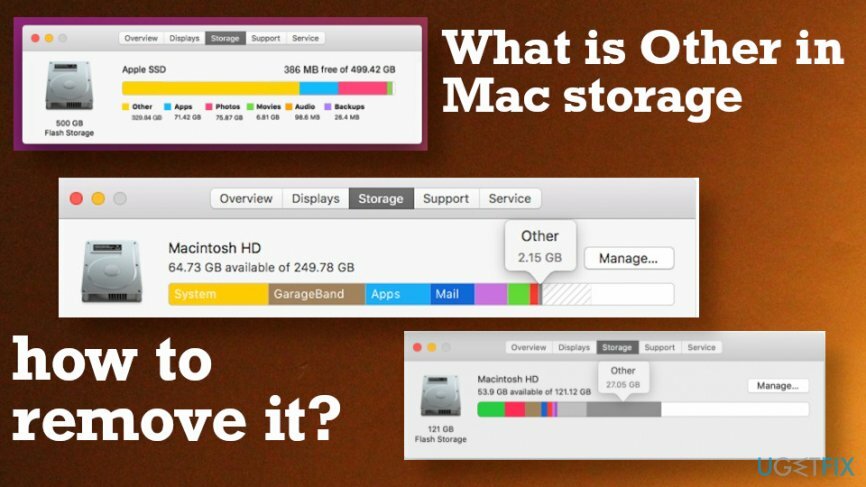
Πώς να αφαιρέσετε άλλο χώρο αποθήκευσης σε Mac
Για να επαναφέρετε την κορυφαία απόδοση του υπολογιστή σας, πρέπει να αγοράσετε την έκδοση με άδεια χρήσης Reimage Reimage λογισμικό επισκευής.
Οι νεότερες εκδόσεις του Mac OS διαθέτουν λειτουργίες βελτιστοποίησης αποθήκευσης και είναι καλύτερες στη βελτιστοποίηση της αποθήκευσης. Η υπερπλήρωση μπορεί να οδηγήσει σε μειωμένη απόδοση του συστήματος και να προκαλέσει άλλα προβλήματα με το μηχάνημα ή συγκεκριμένα προγράμματα. Το Mac OS Sierra και οι νεότερες εκδόσεις περιλαμβάνουν μια δυνατότητα που ονομάζεται Optimized Storage.[3] Αυτό το εργαλείο μπορεί να ενεργοποιηθεί και το Mac καθαρίζει αυτόματα τον σκληρό δίσκο από αρχεία και προγράμματα που δεν χρησιμοποιούνται για εσάς. Μπορείς να διαβάσεις αυτόν τον οδηγό και μάθετε πώς μπορείτε να χρησιμοποιήσετε το Optimized Storage στο macOS Sierra.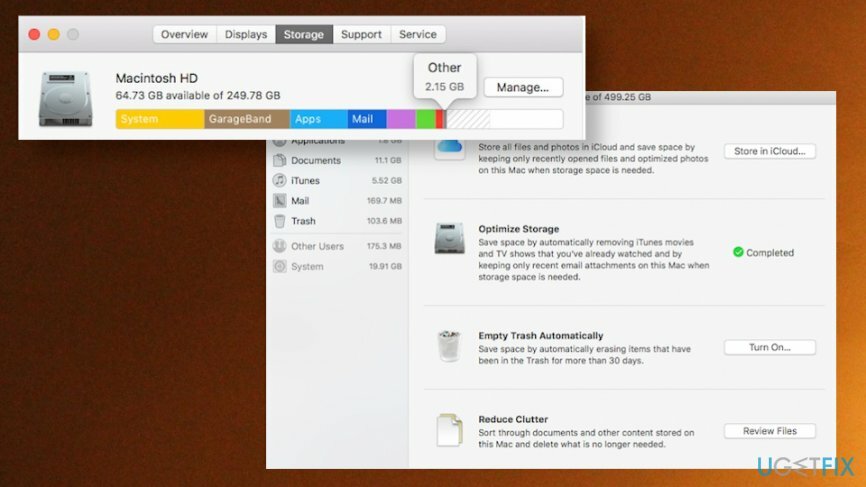
Μάθετε πόσος χώρος αποθήκευσης είναι διαθέσιμος για την εκκαθάριση
Για να επαναφέρετε την κορυφαία απόδοση του υπολογιστή σας, πρέπει να αγοράσετε την έκδοση με άδεια χρήσης Reimage Reimage λογισμικό επισκευής.
Εάν ο αποθηκευτικός χώρος της συσκευής σας εξαντλείται, πρέπει να ελέγξετε πόσο ελεύθερο χώρο έχετε και ποια είναι η κατηγορία που καταλαμβάνει περισσότερο. Πρέπει να ελέγξετε τη χρήση του σκληρού δίσκου Mac κάνοντας κλικ στο Λογότυπο Apple στην επάνω αριστερή γωνία της οθόνης και, στη συνέχεια, επιλέξτε Σχετικά με αυτό το Mac. Στη συνέχεια επιλέξτε το Καρτέλα αποθήκευσης, και θα δείτε τις κατηγορίες και τη χρήση.
Προσδιορίστε αρχεία μέσω του Finder για να αφαιρέσετε Άλλο χώρο αποθήκευσης
Για να επαναφέρετε την κορυφαία απόδοση του υπολογιστή σας, πρέπει να αγοράσετε την έκδοση με άδεια χρήσης Reimage Reimage λογισμικό επισκευής.
- Κάντε κλικ στο Cmd και φά ταυτόχρονα στο πληκτρολόγιο.
- Επιλέγω Αυτό το Mac για αναζήτηση της συσκευής.
- Επιλέγω + στα δεξιά και προσδιορίστε τις παραμέτρους αναζήτησης.
- Επιλέγω Αλλα από το μενού.
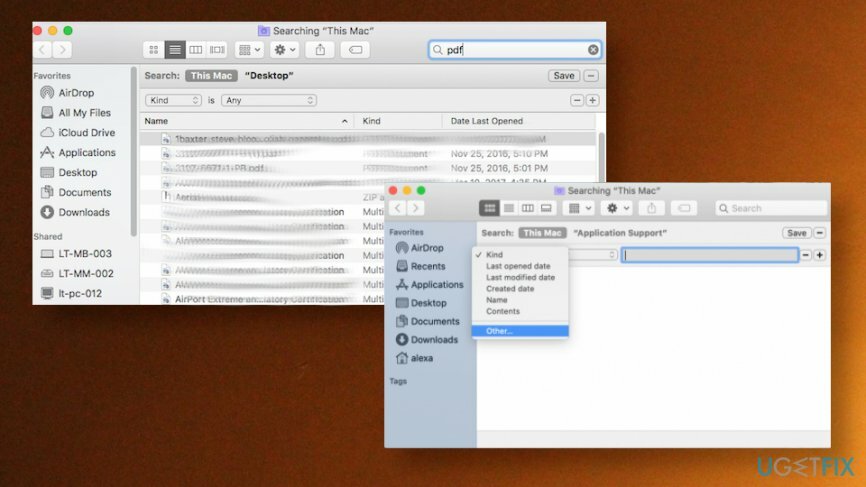
- Επιλέγω Μέγεθος αρχείου και Επέκταση αρχείου.
- Χρησιμοποιήστε την αναζήτηση για να ελέγξετε τύπους αρχείων όπως .txt ή .pdf. Εντοπίστε τα ανεπιθύμητα αρχεία και διαγράψτε τα.
Διαγράψτε παλιά αντίγραφα ασφαλείας
Για να επαναφέρετε την κορυφαία απόδοση του υπολογιστή σας, πρέπει να αγοράσετε την έκδοση με άδεια χρήσης Reimage Reimage λογισμικό επισκευής.
- Εκκινήστε το εφαρμογή iTunes στον υπολογιστή Mac σας.
- Επιλέγω Προτιμήσεις ή κάντε κλικ εντολή και, .
- Επιλέγω συσκευές και επιλέξτε το αντίγραφο ασφαλείας που θέλετε να διαγράψετε.
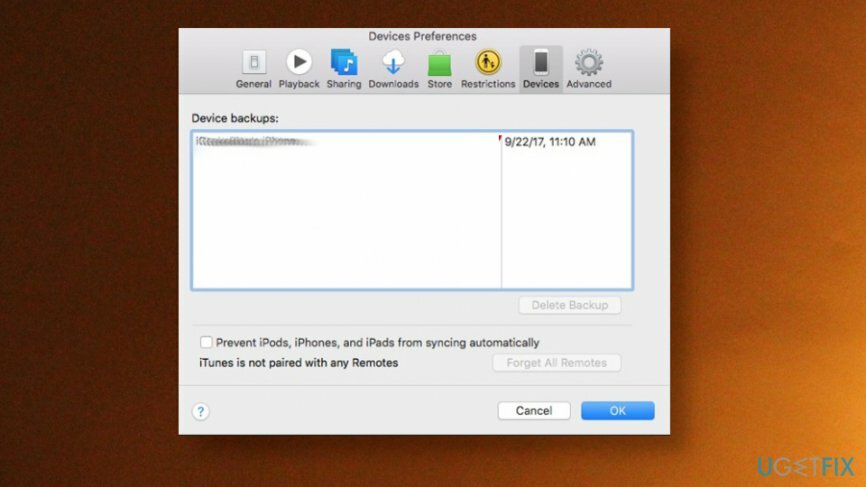
- Κάντε κλικ στο Διαγραφή αντιγράφων ασφαλείας και επαληθεύστε την επιλογή σας.
Διαγραφή αρχείων προσωρινής μνήμης από Άλλο χώρο αποθήκευσης
Για να επαναφέρετε την κορυφαία απόδοση του υπολογιστή σας, πρέπει να αγοράσετε την έκδοση με άδεια χρήσης Reimage Reimage λογισμικό επισκευής.
- Επίλεξε το Εικονίδιο εύρεσης από την αποβάθρα.
- Επιλέξτε το Πηγαίνω μενού.
- Κάντε κλικ Μεταβείτε στο φάκελο επιλογή.
- Τύπος ~/Βιβλιοθήκη/κρυφές μνήμες στο πλαίσιο αναζήτησης.
- Εμφανίζεται η λίστα των αρχείων και μπορείτε να επιλέξετε τον φάκελο της εφαρμογής από τον οποίο θέλετε να αφαιρέσετε την προσωρινή μνήμη.
- Κάντε δεξί κλικ στον φάκελο.
- Επιλέγω Μετακίνηση στον Κάδο απορριμμάτων να διαγράψω.
Βελτιστοποιήστε το σύστημά σας και κάντε το να λειτουργεί πιο αποτελεσματικά
Βελτιστοποιήστε το σύστημά σας τώρα! Εάν δεν θέλετε να επιθεωρήσετε τον υπολογιστή σας με μη αυτόματο τρόπο και προσπαθείτε να βρείτε προβλήματα που τον επιβραδύνουν, μπορείτε να χρησιμοποιήσετε το λογισμικό βελτιστοποίησης που παρατίθεται παρακάτω. Όλες αυτές οι λύσεις έχουν δοκιμαστεί από την ομάδα του ugetfix.com για να είναι σίγουροι ότι συμβάλλουν στη βελτίωση του συστήματος. Για να βελτιστοποιήσετε τον υπολογιστή σας με ένα μόνο κλικ, επιλέξτε ένα από αυτά τα εργαλεία:
Προσφορά
Κάν 'το τώρα!
Κατεβάστεβελτιστοποιητής υπολογιστήΕυτυχία
Εγγύηση
Κάν 'το τώρα!
Κατεβάστεβελτιστοποιητής υπολογιστήΕυτυχία
Εγγύηση
Εάν δεν είστε ικανοποιημένοι με το Reimage και πιστεύετε ότι απέτυχε να βελτιώσει τον υπολογιστή σας, μη διστάσετε να επικοινωνήσετε μαζί μας! Παρακαλούμε, δώστε μας όλες τις λεπτομέρειες σχετικά με το πρόβλημά σας.
Αυτή η κατοχυρωμένη με δίπλωμα ευρεσιτεχνίας διαδικασία επισκευής χρησιμοποιεί μια βάση δεδομένων με 25 εκατομμύρια στοιχεία που μπορούν να αντικαταστήσουν οποιοδήποτε κατεστραμμένο ή λείπει αρχείο στον υπολογιστή του χρήστη.
Για να επισκευάσετε το κατεστραμμένο σύστημα, πρέπει να αγοράσετε την έκδοση με άδεια χρήσης Reimage εργαλείο αφαίρεσης κακόβουλου λογισμικού.

Αποκτήστε πρόσβαση σε περιεχόμενο βίντεο με γεωγραφικούς περιορισμούς με ένα VPN
Ιδιωτική πρόσβαση στο Διαδίκτυο είναι ένα VPN που μπορεί να αποτρέψει τον πάροχο υπηρεσιών Διαδικτύου σας, το κυβέρνηση, και τρίτα μέρη από την παρακολούθηση στο διαδίκτυο και σας επιτρέπουν να παραμείνετε εντελώς ανώνυμοι. Το λογισμικό παρέχει αποκλειστικούς διακομιστές για torrenting και streaming, διασφαλίζοντας τη βέλτιστη απόδοση και δεν σας επιβραδύνει. Μπορείτε επίσης να παρακάμψετε γεωγραφικούς περιορισμούς και να προβάλετε υπηρεσίες όπως Netflix, BBC, Disney+ και άλλες δημοφιλείς υπηρεσίες ροής χωρίς περιορισμούς, ανεξάρτητα από το πού βρίσκεστε.
Μην πληρώνετε τους δημιουργούς ransomware – χρησιμοποιήστε εναλλακτικές επιλογές ανάκτησης δεδομένων
Οι επιθέσεις κακόβουλου λογισμικού, ιδιαίτερα το ransomware, αποτελούν μακράν τον μεγαλύτερο κίνδυνο για τις φωτογραφίες, τα βίντεο, τα αρχεία της εργασίας ή του σχολείου σας. Δεδομένου ότι οι εγκληματίες του κυβερνοχώρου χρησιμοποιούν έναν ισχυρό αλγόριθμο κρυπτογράφησης για το κλείδωμα των δεδομένων, δεν μπορεί πλέον να χρησιμοποιηθεί έως ότου πληρωθούν λύτρα σε bitcoin. Αντί να πληρώνετε χάκερ, θα πρέπει πρώτα να προσπαθήσετε να χρησιμοποιήσετε εναλλακτική ανάκτηση μεθόδους που θα μπορούσαν να σας βοηθήσουν να ανακτήσετε τουλάχιστον ένα μέρος των χαμένων δεδομένων. Διαφορετικά, μπορεί να χάσετε και τα χρήματά σας, μαζί με τα αρχεία. Ένα από τα καλύτερα εργαλεία που θα μπορούσε να επαναφέρει τουλάχιστον μερικά από τα κρυπτογραφημένα αρχεία – Data Recovery Pro.